Anotaciones de taladro
La herramienta Anotación de taladro agrega cotas de diámetro conducidas a taladros creados mediante el Asistente para taladro u operaciones de corte circulares.
Las anotaciones de taladro están disponibles en dibujos. Si se cambia la cota de un taladro en el modelo, la anotación se actualizará de manera automática.
Las anotaciones de taladro utilizan información del Asistente para taladro al crear un taladro con dicho asistente. Los formatos predeterminados para los tipos del Asistente para taladro se guardan en <directorio_de_instalación>\solidworks\lang\<idioma>\calloutformat.txt. Un segundo archivo, calloutformat_2.txt, es una versión simplificada. Puede editar cualquiera de los archivos. Si desea utilizar el segundo archivo, deberá cambiarle el nombre a calloutformat.txt, que es el nombre de archivo al que hace referencia el software SolidWorks. Puede configurar la ubicación de carpeta predeterminada para Archivo de formato de anotación de taladro en Herramientas, Opciones, Opciones de sistema, Ubicaciones de archivos.
El número de instancias se incluye en la anotación de taladro si se ha creado un patrón lineal o circular en el Asistente para taladro. En el estándar JIS, se puede cambiar el número de indicador de instancias a "x" o "-".
He aquí algunos ejemplos de anotaciones de taladro:
|
Una anotación de taladro que utiliza la información del Asistente para taladro:
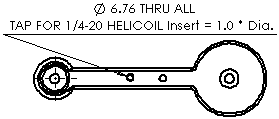
|
La misma anotación de taladro pero definida por geometría:
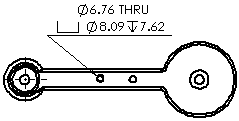
|
|
Una operación de corte que representa un taladro. Esta operación debe incluir un croquis circular:
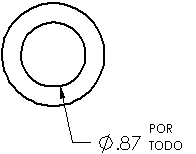
|
Puede agregar tolerancias y precisión a anotaciones de taladro:
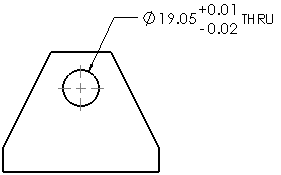
|
 El eje del taladro debe ser normal a la hoja de dibujo.
El eje del taladro debe ser normal a la hoja de dibujo.
Para agregar las anotaciones de taladro en un dibujo:
-
Haga clic en Anotación de taladro  en la barra de herramientas Anotaciones, o en Insertar, Anotaciones, Anotación de taladro.
en la barra de herramientas Anotaciones, o en Insertar, Anotaciones, Anotación de taladro.
El cursor cambia a  .
.
-
Haga clic en la arista de un taladro y luego haga clic en la zona de gráficos para colocar la anotación del taladro.
Se inserta una Anotación de taladro y aparece el PropertyManager Cota. La anotación contiene un símbolo de diámetro  y la cota del diámetro del taladro. Si se desconoce la profundidad del taladro, la anotación también contiene un símbolo de profundidad
y la cota del diámetro del taladro. Si se desconoce la profundidad del taladro, la anotación también contiene un símbolo de profundidad  y la cota de la profundidad. Si el taladro se crea en el Asistente para taladro, la anotación contiene información adicional (las cotas de un avellanado o el número de instancias de taladro, por ejemplo).
y la cota de la profundidad. Si el taladro se crea en el Asistente para taladro, la anotación contiene información adicional (las cotas de un avellanado o el número de instancias de taladro, por ejemplo).
-
Edite la anotación en el PropertyManager Cota.
Se puede especificar la precisión, seleccionar un estilo de flecha o agregar texto. Sin embargo, se recomienda que conserve las cotas y los símbolos para el tamaño y tipo de taladro.
Si el taladro se creó con el Asistente para taladro, también puede hacer clic en Variables en el PropertyManager Cota para acceder a una lista de Variables de anotación para insertar en la anotación del taladro.
 Si se asocia una anotación de taladro a un taladro roscado en el estándar de pulgadas ANSI y las unidades del dibujo actual son milímetros, el diámetro del perforador y las profundidades del taladro se ofrecen en mm pero la descripción encadenada conserva la designación de tamaño en pulgadas ANSI. Es posible que desee reemplazar la descripción encadenada con otras variables del cuadro de diálogo Variables de anotación.
Si se asocia una anotación de taladro a un taladro roscado en el estándar de pulgadas ANSI y las unidades del dibujo actual son milímetros, el diámetro del perforador y las profundidades del taladro se ofrecen en mm pero la descripción encadenada conserva la designación de tamaño en pulgadas ANSI. Es posible que desee reemplazar la descripción encadenada con otras variables del cuadro de diálogo Variables de anotación.
Repita los pasos 2 al 4 para insertar anotaciones de taladro adicionales y luego haga clic en Aceptar  .
.
Para mostrar la cota en varios formatos, haga clic con el botón derecho en ella, seleccione Opciones de visualización y haga clic en una opción: Visualizar como cota de diámetro, Visualizar como cota de radio, Visualizar como cota lineal, Visualizar con paréntesis o Visualizar como cota de inspección.

Para editar las propiedades de una anotación de taladro:
Seleccione la anotación y aplique los cambios en el PropertyManager Cota.
 Si cambia una porción del texto de la anotación manualmente, podría romper el vínculo de esa porción con el modelo. SolidWorks muestra un mensaje de advertencia si usted está a punto de romper un vínculo.
Si cambia una porción del texto de la anotación manualmente, podría romper el vínculo de esa porción con el modelo. SolidWorks muestra un mensaje de advertencia si usted está a punto de romper un vínculo.
Para modificar las anotaciones de taladro para que incluyan tolerancias:
Seleccione una anotación de taladro.
En el PropertyManager, seleccione un Tipo de tolerancia  .
.
Escriba un valor para Variación máxima  y Variación mínima
y Variación mínima  según sea necesario.
según sea necesario.
Haga clic en Aceptar  .
.
Definir por geometría o Asistente para taladro
Para alternar entre el Asistente para taladro y las definiciones de geometría:
Haga clic con el botón derecho del ratón en la anotación del taladro y seleccione Opciones de visualización, Definir por geometría.
-
Para regresar a la definición del Asistente para taladro, haga clic con el botón derecho del ratón en la anotación del taladro y seleccione Opciones de visualización, Definir por Asistente para taladro.
 Estos elementos de menú están disponibles solamente cuando se crearon taladros en el Asistente para taladro.
Estos elementos de menú están disponibles solamente cuando se crearon taladros en el Asistente para taladro.
Indicadores de instancias
Puede cambiar el número de indicador de instancias a un guión o una "x" sólo para el estándar JIS.
|
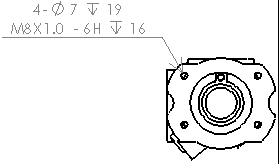
Indicador guión |
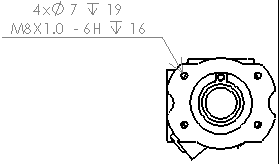
Indicador X |
Para cambiar el número de indicador de instancias:
Abra calloutformat.txt en un editor de texto. Normalmente, el archivo se guarda en <directorio_de_instalación>\solidworks\lang\<idioma>.
En el archivo:
En la parte superior del archivo, asegúrese de que NO-NUMBER-OF-INSTANCES tenga un asterisco (*) a la izquierda.
Busque la sección JIS. En el comienzo de la sección, configure JIS-COUNT-DELIMITER con un guión o una "x":
Guarde y cierre el archivo.
Asegúrese de que el Archivo de formato de anotación de taladro haga referencia al archivo calloutformat.txt en Ubicaciones de archivos.
Definir estándares manualmente
Para definir manualmente estándares anotaciones de taladro derivadas:
Edite el archivo calloutformat.txt o calloutformat_2.txt ubicados en directorio de instalación\solidworks\lang\<idioma>\.
Copie y pegue el contenido para ANSI (o para cualquier estándar predeterminado) a una nueva sección en el archivo de texto.
Utilice sólo letras mayúsculas para cambiar de nombre al estándar por el de la anotación de taladro derivada requerida.
Guarde el archivo como calloutformat.txt.
 Utilice sólo letras mayúsculas para definir estándares de anotación de taladro.
Utilice sólo letras mayúsculas para definir estándares de anotación de taladro.
Modificación del formato de la anotación de taladro
Puede modificar el formato de anotación de taladro editando calloutformat.txt (archivo de formato de anotación de taladro).
A continuación se muestra un ejemplo de la edición de calloutformat.txt.
|
Utilice el código de la biblioteca de símbolos para colocar símbolos y ordenarlos en la definición de cada tipo de taladro del asistente. Por ejemplo, <MOD-DIAM> crea un símbolo de diámetro. El final del archivo contiene descripciones de texto de las variables (consulte el ejemplo que se muestra a la derecha). |
calloutformat.txt:
*Las variables válidas del Asistente para taladro son las siguientes:
|
*VARIABLE
*<hw-type>
*<hw-std>
*<hw-fsttyp>
*<hw-fstsze>
*
*<hw-cbdepth>
*<hw-cbdia>
*<hw-cdrlang>
*<hw-cdrldepth>
*<hw-cdrldia>
*<hw-csang> |
DESCRIPCIÓN*
Tipo
Estándar
Tipo de cierre
Tamaño del cierre
Profundidad de refrentado
Diámetro de refrentado
Ángulo de perforado hasta intermedio
Profundidad de perforado hasta intermedio
Diámetro de perforado hasta intermedio
Ángulo de avellanado
|
|
|
Para utilizar el archivo de definición, busque el tipo de taladro que desee. |
Definición de un avellanado a través de un taladro:
|
COUNTERSINK-THRU=<MOD-DIAM> <hw-thruholedia> <hw-thru>;\
<HOLE-SINK><MOD-DIAM> <hw-csdia> X <hw-csang> |
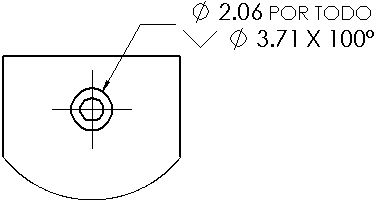
|
|
|
Modifique la definición. |
En este ejemplo, se agrega el texto C'SINK y un espacio antes del símbolo <MOD-DIAM>:
|
COUNTERSINK-THRU=C'SINK <MOD-DIAM> <hw-thruholedia> <hw-thru>;\
<HOLE-SINK><MOD-DIAM> <hw-csdia> X <hw-csang> |

|
|
Temas relacionados
Adición de líneas indicativas con múltiples quiebres a anotaciones de taladro